У користувачів старих версій Word при відкритті документів з’являється напис про режим обмеженої функціональності. Виникає питання, що означає цей режим обмеженої функціональності в Ворді, як прибрати його. Адже це зменшує можливість редагування текстів, не дає доступу до нових розширень, в цілому, створює незручність в роботі. Викликати програміста для такої нескладної роботи, як зміна формату, в цьому випадку не буде потрібно, ви, вивчивши наші рекомендації, цілком впораєтеся із завданням, не витративши на це багато часу.
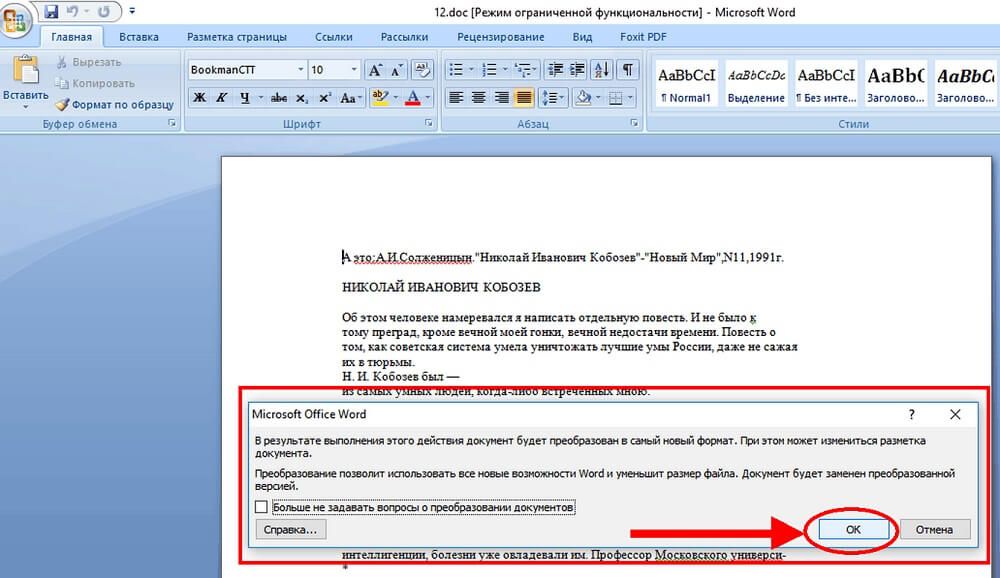
Що означає обмеження функціональності
Текстовий редактор Word, що входить в пакет Microsoft Office, постійно оновлюється розробниками: збільшуються можливості, змінюється інтерфейс. Це відбилося в розширенні: Ворд 2003 існує doc, а 2007/2010 — docx. Користувачі ж часом, звикнувши до однієї програми, неохоче змінюють її на нову. Але якщо доводиться пересилати або переносити файли на інший комп’ютер, з встановленими там оновленими програмами, виникають проблеми. Так сталося і з Word. Файли, виконані і збережені у форматі 2003 року, відкриваються в інших тільки для читання, без можливості редагування даних. Користувачам повідомляється, що задіяний режим обмеженої функціональності. Створені ж в 2007 взагалі не відкривалися спочатку у тих, у кого стояв звичний Word 2003, або не працювали деякі доповнення. Розробниками зроблена утиліта, яка давала можливість відкривати документи, створені в Ворд 2007 через 2003-й. І все ж режим обмеженої функціональності часом не дає повноцінно працювати:
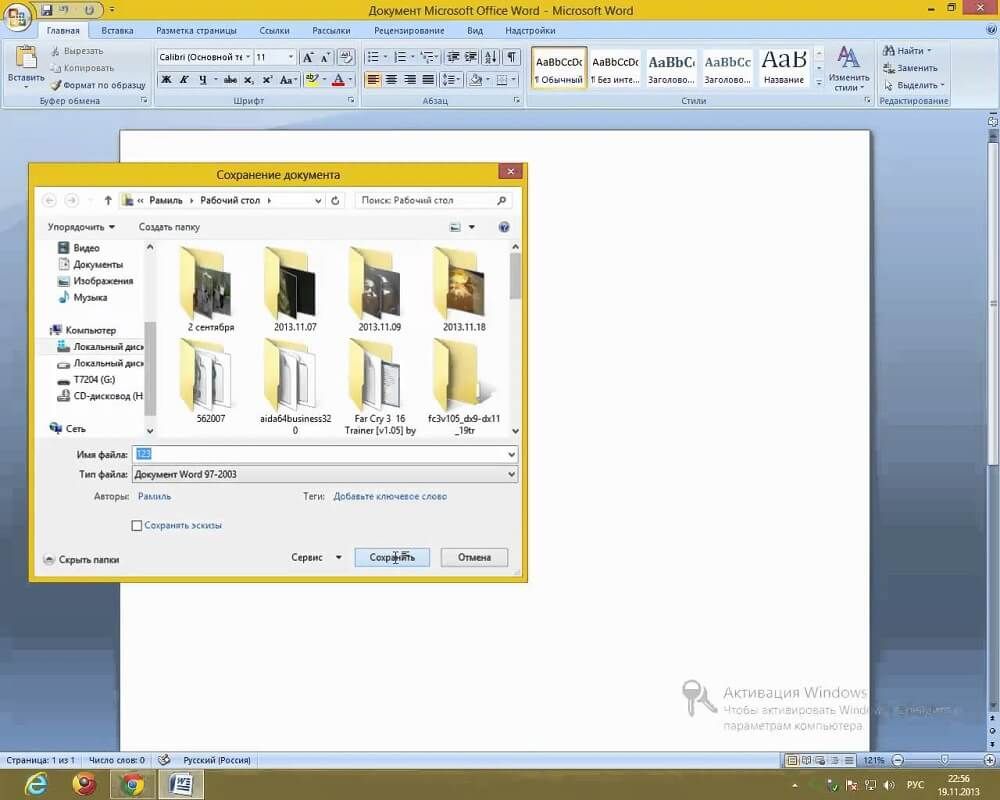
- Немає доступу до створення нових документів.
- Відкритий текст можна переглянути, але не редагувати.
- Не можна користуватися розширеними можливостями, такими як експорт в PDF, нові шаблони.
Режим обмеженої функціональності Word 2010, як прибрати — читайте нижче. Насправді відключити режим — процедура нескладна, що не вимагає великих витрат часу і якихось спеціальних знань. Прочитайте нашу інструкцію, і зможете спокійно працювати з вашими текстами.
видалення обмежень
Ви підготували текст будинку на старенькому, але на такому звичному вам Word 2003. Принесли файл на флешці або іншому носії на роботу, до друзів, а там встановлений Ворд 2007/2010. Вам перед друкуванням потрібно внести зміни або доповнення, але це недоступно. Отже, перед вами стоїть вибір: вибачитися і запропонувати зробити все пізніше, коли повернетеся додому, або перетворити документ, щоб користуватися всіма можливостями, наданими розробниками.
Якщо ви вибрали другий варіант, то вам потрібно знати, як зробити так, щоб все запрацювало. Тут можливі два способи: зі збереженням вихідного файлу або без збереження.
- Ви вирішили перетворити документ 2003 року в новий формат, але залишити і исходник. Вам потрібно просто перезберегти з іншим розширенням. Для цього треба зайти в «Файл» — «Зберегти як». У рядку «Тип файлу» виберіть «Документ Word», впишіть іншу назву. Відкриється додаткове віконце, де буде попередження, що нова версія не стане відкриватися в Office Натисніть OK, попередньо можна поставити галочку «Більше не ставити це питання», щоб наступного разу це повідомлення не з’являлося. Система зберегти обидва варіанти з різними розширеннями.
- Якщо вам не потрібно зберігати вихідний варіант, то чинимо так: у вкладці «Файл» переходимо на «Відомості», там натискаємо на «Перетворити». Ви отримаєте файл з розширенням docx, все нові функції стануть працювати без проблем.
Примітка: в інтерфейсі Ворд 2007 замість «Файл» у верхньому лівому кутку стоїть кнопка «Office».
В Ворді 2013 проблема вирішується аналогічно, принцип роботи не змінився.
Якщо у вас стара версія Ворд, режим обмеженої функціональності, як відключити його? Прибрати його не вимагає особливих умінь. Вам не доведеться звертатися до фахівців, оплачувати їхні послуги. Кожен користувач легко з нею впорається, дотримуючись наших рекомендацій.





